
Oliver Matthews
0
2687
375
De Facebook Lite-app, aangekondigd in 2015, is een geweldig alternatief voor de belangrijkste Facebook-app. Met een grootte van minder dan 2MB gebruik je hem onafhankelijk van de standaard app. Ik vind het schoner dan de originele app. Natuurlijk mist het enkele functies die beschikbaar zijn in de originele Facebook-app, maar het zal je niet teleurstellen. Bekijk de tips die in dit bericht worden genoemd om de app als een professional te gebruiken.

De Lite-app is een afgezwakte versie van de belangrijkste Facebook-app. Het is ontworpen voor low-end apparaten met beperkte RAM (minder dan 1 GB) en opslag (ongeveer 8 GB), en plaatsen met 2G-kwaliteit internetconnectiviteit. Of u nu onlangs bent overgestapt op de Lite-app of deze al een tijdje gebruikt, de volgende functies zullen u helpen.
Laten we de tips en trucs bekijken om de Facebook Lite-app op de best mogelijke manier te gebruiken.
Download Facebook Lite
1. Schakel de donkere modus in
Sommige mensen kunnen niet leven zonder de donkere modus in hun apps. En als u een van hen bent, zal de Facebook Lite-app u behagen met zijn donkere modus.
Om de donkere modus in te schakelen, tikt u op het pictogram met drie balken in de rechterbovenhoek van de Facebook Lite-app. Blader naar beneden in het menu en schakel de schakelaar naast de donkere modus in. Schakel de schakelaar uit om de donkere modus uit te schakelen.
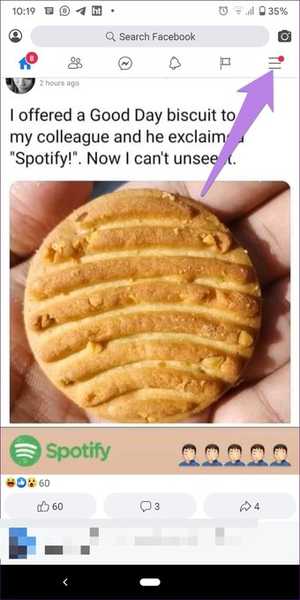
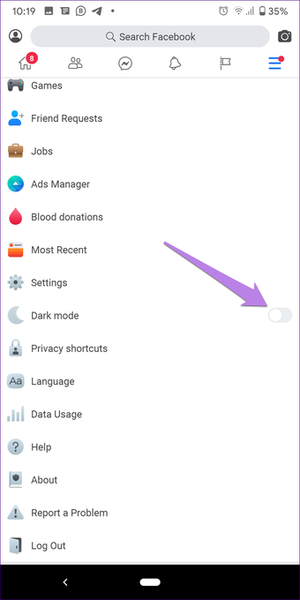
2. Wijzig de lettergrootte van de app
Als je Facebook en zijn Lite-app vergelijkt, zul je meteen een aantal prachtige verschillen opmerken. Dat komt omdat de Lite-app een kleiner lettertype heeft in vergelijking met de belangrijkste Facebook-app. Nog belangrijker is dat je hiermee de lettergrootte voor de app kunt wijzigen.
Tik daarvoor op het pictogram met drie balken bovenaan en ga naar Instellingen.
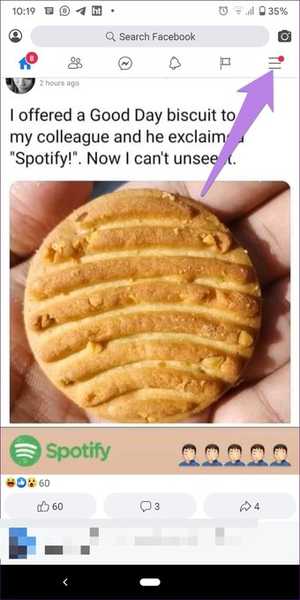
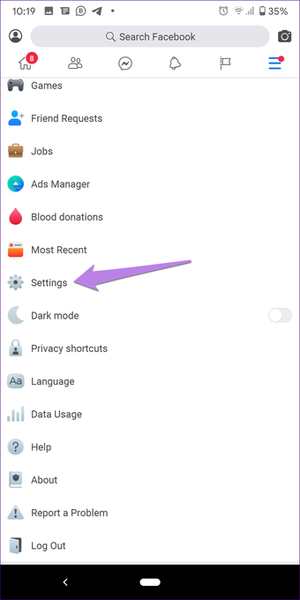
Tik op Lettergrootte onder Accountinstellingen. Selecteer de lettergrootte van uw keuze.
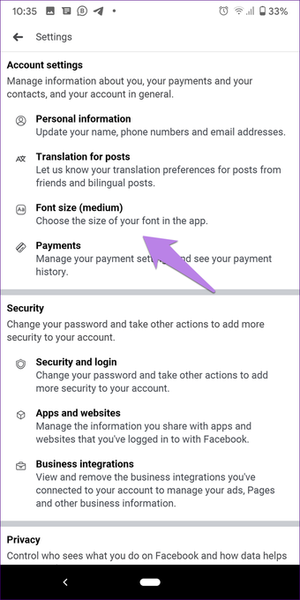

Facebook-privacyinstellingen: 9 tips voor een betere ervaring
3. Bekijk eerst recente berichten
Een vervelend ding over Facebook en andere sociale media-apps is de krachtige implementatie van het tonen van topberichten in plaats van berichten in chronologische volgorde. Gelukkig kun je dit gedrag in de app wijzigen en de nieuwe berichten bekijken. In tegenstelling tot de belangrijkste Facebook-app, verschijnen de recente berichten in de Lite-app op het hoofdscherm zelf in plaats van een nieuw scherm te openen.
Tik op het pictogram met drie balken van de Lite-app om de berichten te bekijken in de volgorde waarin ze zijn gepubliceerd. Tik vervolgens op de meest recente optie. Start de app opnieuw om de wijziging te bekijken.
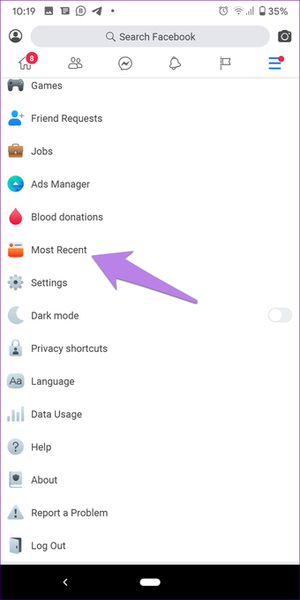
4. Schakel Databesparing in
De Facebook Lite-app is ontworpen om het gegevensgebruik te verminderen. U kunt uw gegevensgebruik verder verminderen door de ingebouwde gegevensbesparing in te schakelen. Dat vermindert de beeldkwaliteit, waardoor u minder gegevens hoeft te gebruiken.
Om gegevensbesparing op Facebook Lite in te schakelen, tikt u op het pictogram met drie balken om het menu te openen. Scroll naar beneden en ga naar Gegevensgebruik. Schakel de schakelaar naast Databesparing in.
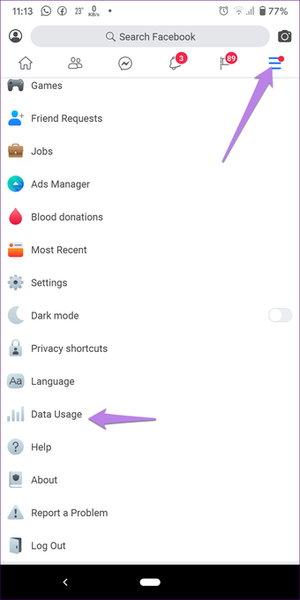
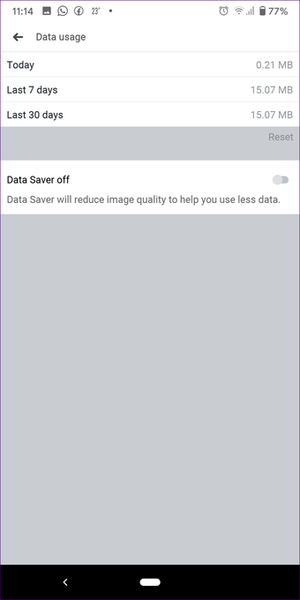
5. Schakel Video Autoplay uit
Een andere manier om uw gegevens op te slaan, is door het automatisch afspelen van video's in de Facebook Lite-app uit te schakelen. Ga daarvoor naar Instellingen via het pictogram met drie balken. Scroll naar beneden en tik op Video automatisch afspelen onder Media en contacten.
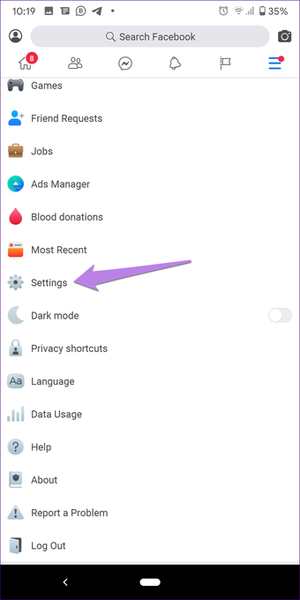
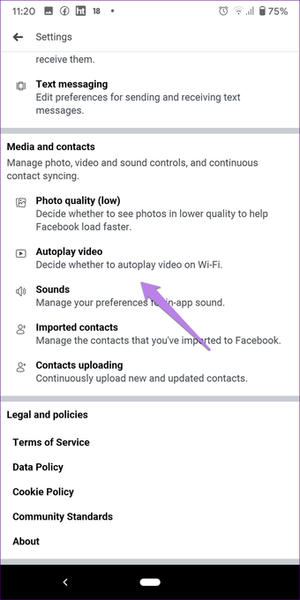
Schakel de schakelaar naast Autoplay-video's op wifi uit. Dat betekent dat je op de afspeelknop op de video's moet tikken om ze te bekijken en dat ze niet automatisch beginnen te spelen terwijl je door de feed scrolt.
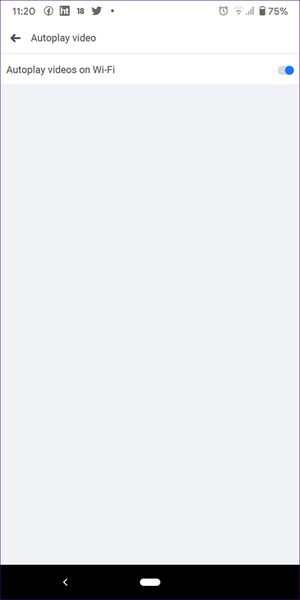
6. Gebruik de Messenger Inside Lite-app
Als je telefoon weinig opslagruimte heeft, kun je de Facebook Messenger-app ervan verwijderen. U vraagt zich misschien af hoe ik Messenger zal gebruiken? Nou, je hebt geen aparte Messenger-app nodig met Facebook Lite. Je kunt het gebruiken in de Lite-app. Tik bovenaan op het Messenger-pictogram om naar je inbox te gaan.
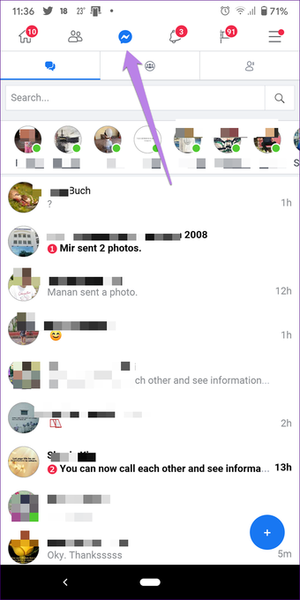
#Facebook messenger
Klik hier om onze Facebook Messenger artikelen pagina te zien7. Wis zoekgeschiedenis
Wanneer u op de zoekbalk in de Facebook Lite-app tikt, krijgt u uw zoekgeschiedenis te zien. Gelukkig kunt u alle zoektermen gemakkelijk uit de lijst verwijderen. Tik daarvoor op de tekst Bewerken naast de optie Recente zoekopdrachten. Tik op Zoekopdrachten wissen om de hele geschiedenis te verwijderen. Om een bepaald item te verwijderen, tikt u op het kruisje naast het zoekitem.
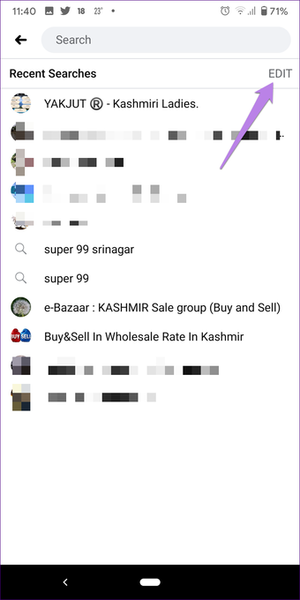
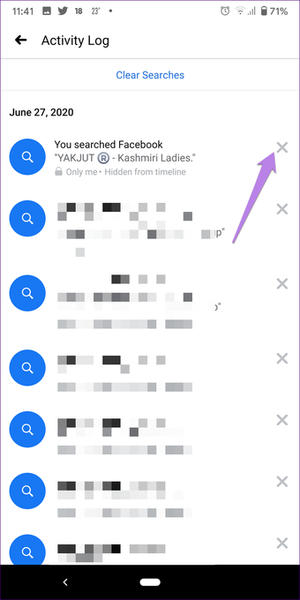
8. Schakel geluid uit
Tijdens het gebruik van de Lite-app zult u merken dat het tikken op sommige knoppen een geluidseffect zal veroorzaken. Als dat je stoort, schakel het dan uit in de instellingen.
Ga daarvoor naar de Facebook Lite-instellingen en tik op Geluid. Schakel de schakelaar voor geluiden uit.
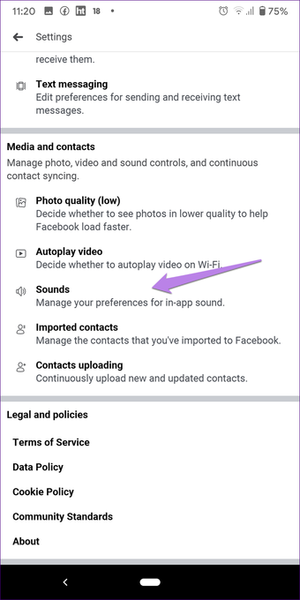
9. Open snel profiel
Als u uw Facebook-profiel wilt zien, tikt u meestal op het pictogram met drie balken gevolgd door op de knop Bekijk uw profiel te tikken. De extra stappen kunnen worden vermeden in de Lite-app. Hier krijg je twee opties om snel toegang te krijgen tot je profiel.
Ten eerste vind je het profielpictogram in de linkerbovenhoek van de app. Ten tweede, als u op het pictogram van uw profielfoto naast 'Schrijf hier iets' tikt, gaat u naar uw profiel.
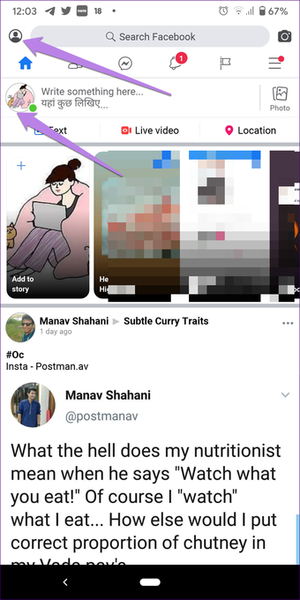
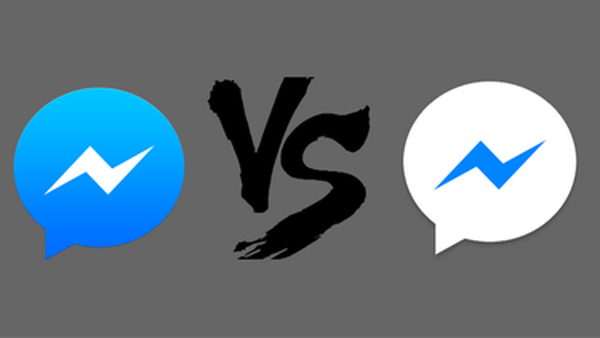
Facebook Messenger VS Messenger Lite: dat is degene voor jou?
Lite is niet licht
Dit zijn enkele van onze favoriete functies van de Facebook Lite-app. Natuurlijk bestaat de kans dat we iets over het hoofd hebben gezien. Kent u een tip die we niet hebben opgenomen? Of heb je een probleem tijdens het gebruik van de app? Laat het ons weten in de reacties hieronder.















